picpick在图片上添加文字的方法
时间:2023-08-17 13:59:02作者:极光下载站人气:0
picpick是一款简便的截图工具,在picpick中提供了矩形区域截图、全屏截图以及滚动截图等多种截图方式,因此你想要根据自己的需求进行相应的截图操作都是可以进行选择的,如果你想要为截取的图片进行文字的添加,那么直接进入到picpick的编辑页面中进行添加文本框编辑文字即可,通过picpick截取的图片是可以自动的进入到编辑页面中的,因此对于编辑文字是非常方便,下方是关于如何使用picpick编辑文本框的具体操作方法,如果你需要的情况下可以看看方法教程,希望对大家有所帮助。
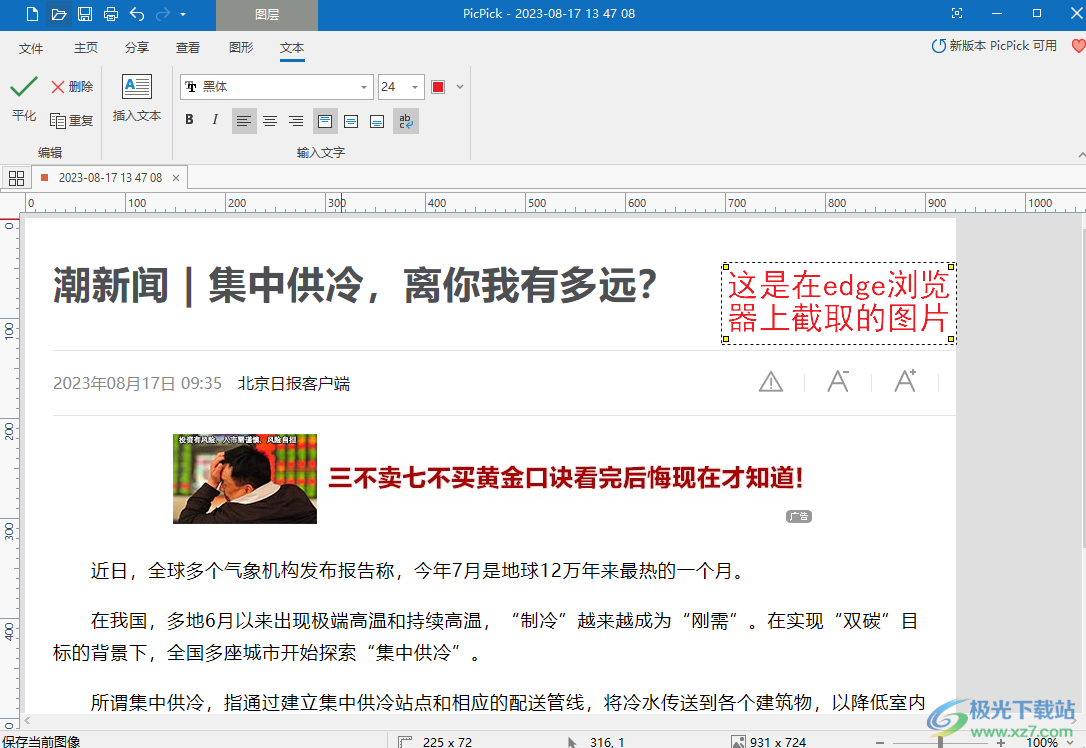
方法教程
1.首先我们需要在电脑中将picpick找到进行双击,随后进入到picpick中的窗口中,在页面上选择自己想要进行截取图片的方式,这里小编选择【矩形区域】。
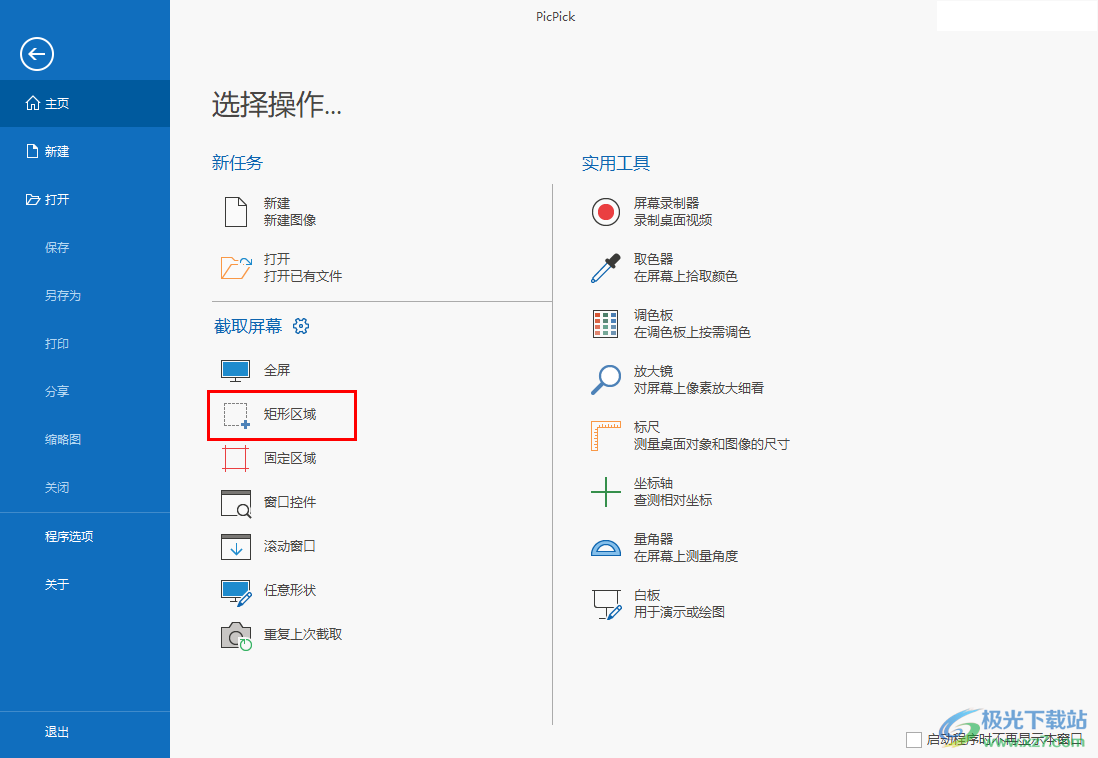
2.随后,在需要截取的页面中框选出一个矩形进行截图操作即可。
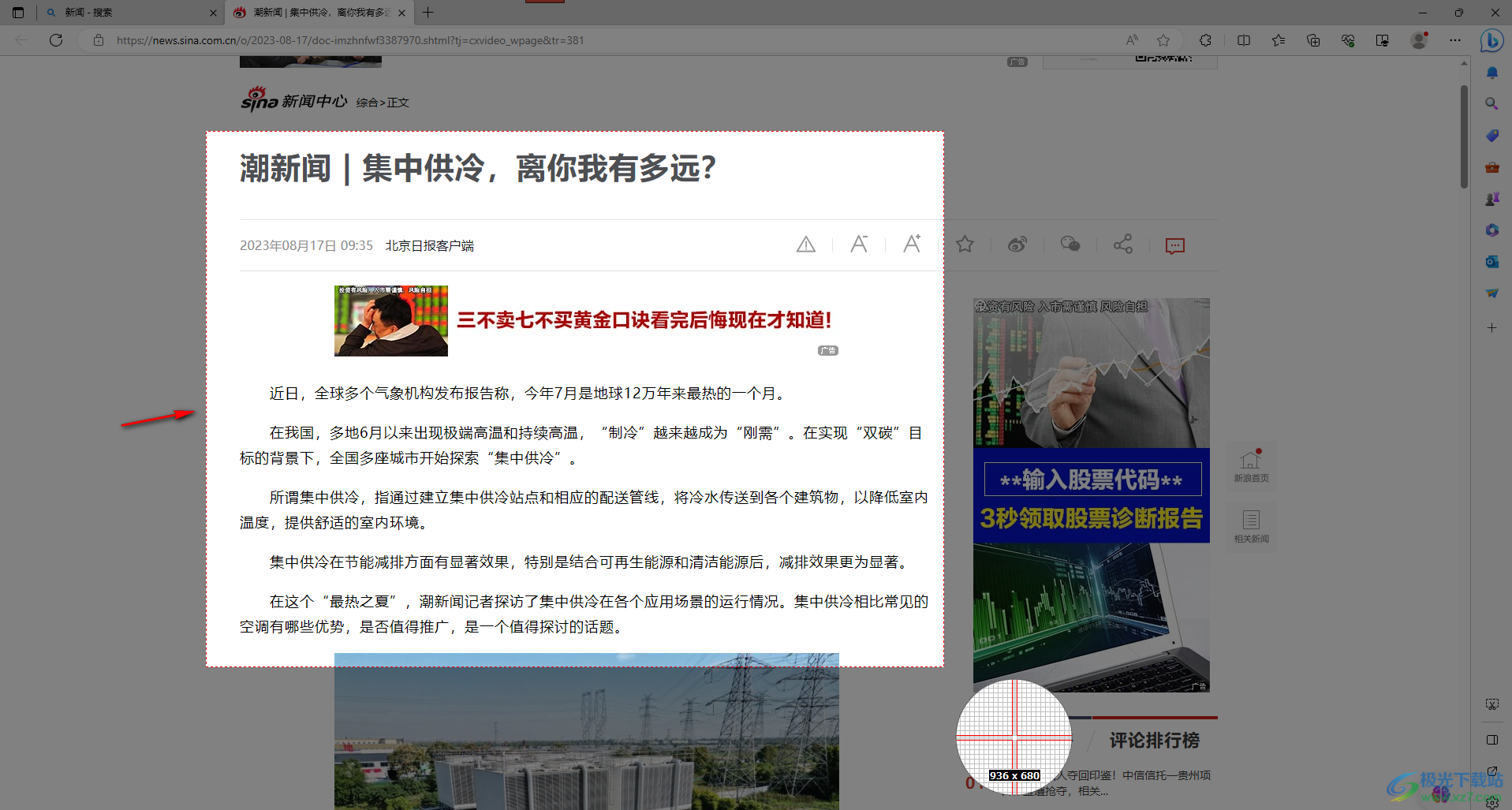
3.当你截取图片之后,松开鼠标就会自动的进入到picpick的窗口中,在该窗口中将工具栏中的【文本框】选项功能进行点击一下。
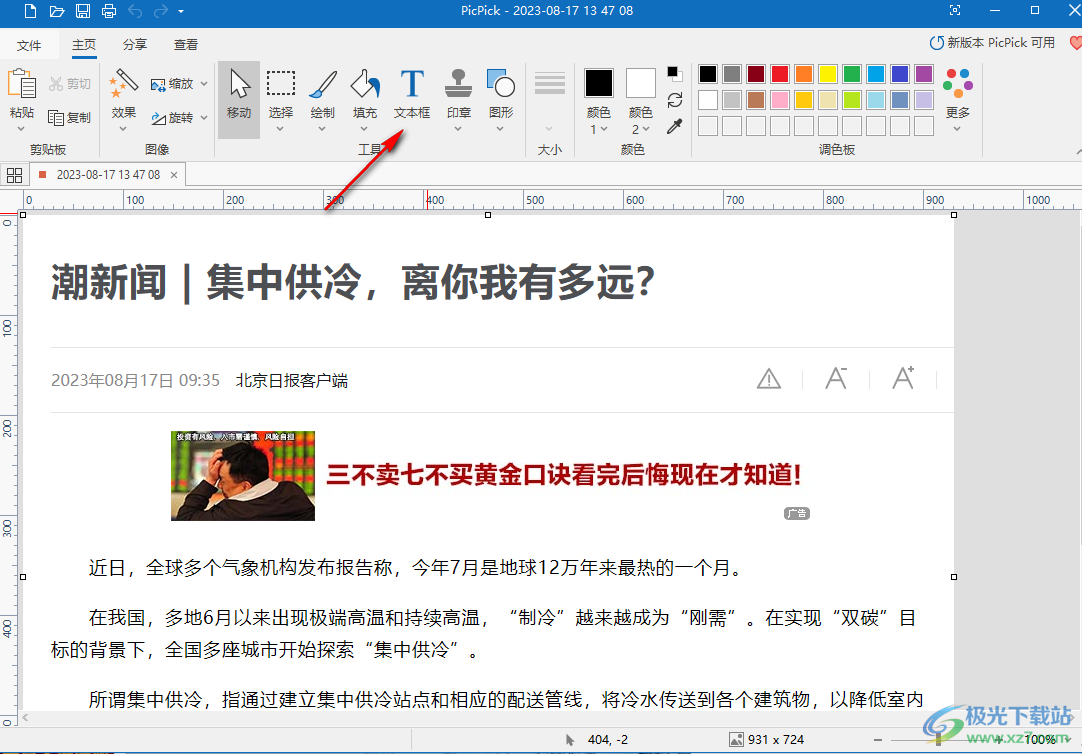
4.随后,使用鼠标在图片上需要添加文字的位置进行框选出一个文本框,之后在框中输入自己需要的内容即可。
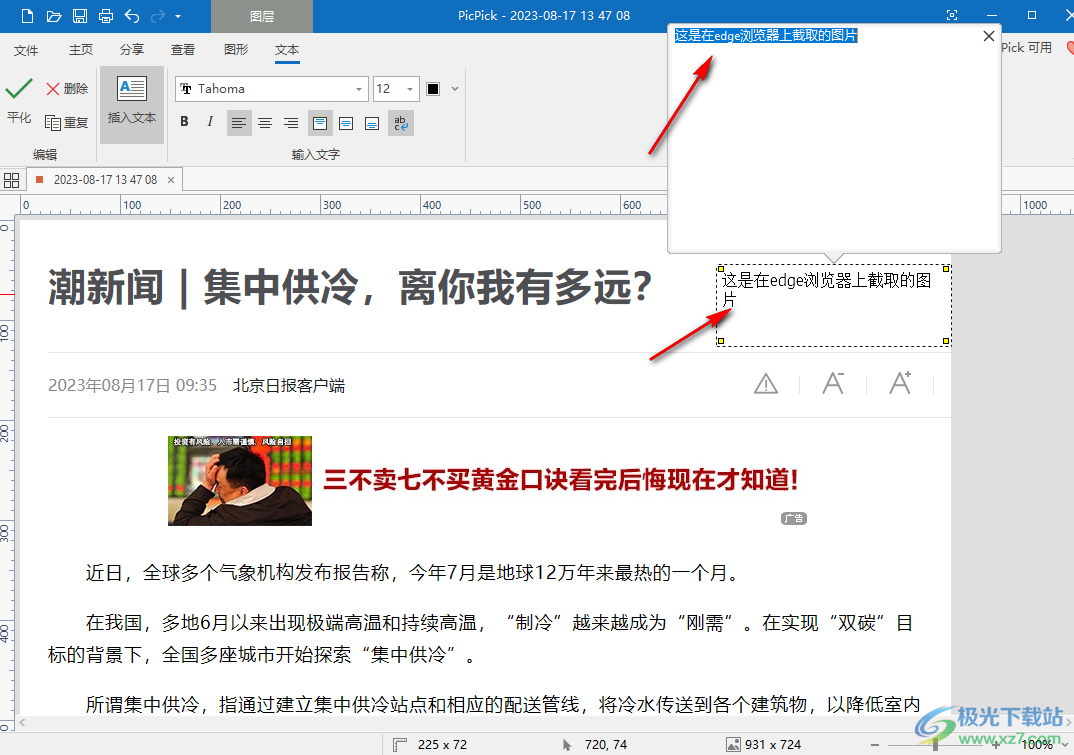
5.并且你还可以在文本工具中对编辑的内容进行字体样式、字号以及颜色等设置,如图所示。
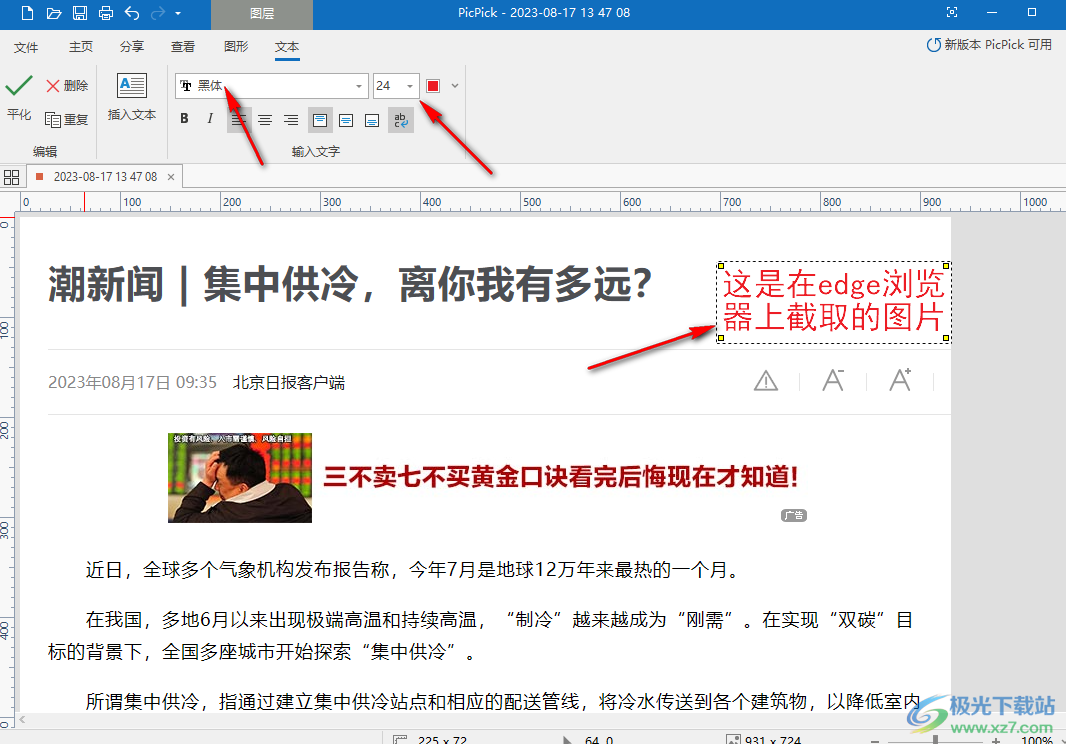
6.完成之后,将页面左上角顶部的位置,将保存按钮进行单击即可保存,或者是按下键盘上的Ctrl+s进行保存也是可以的。
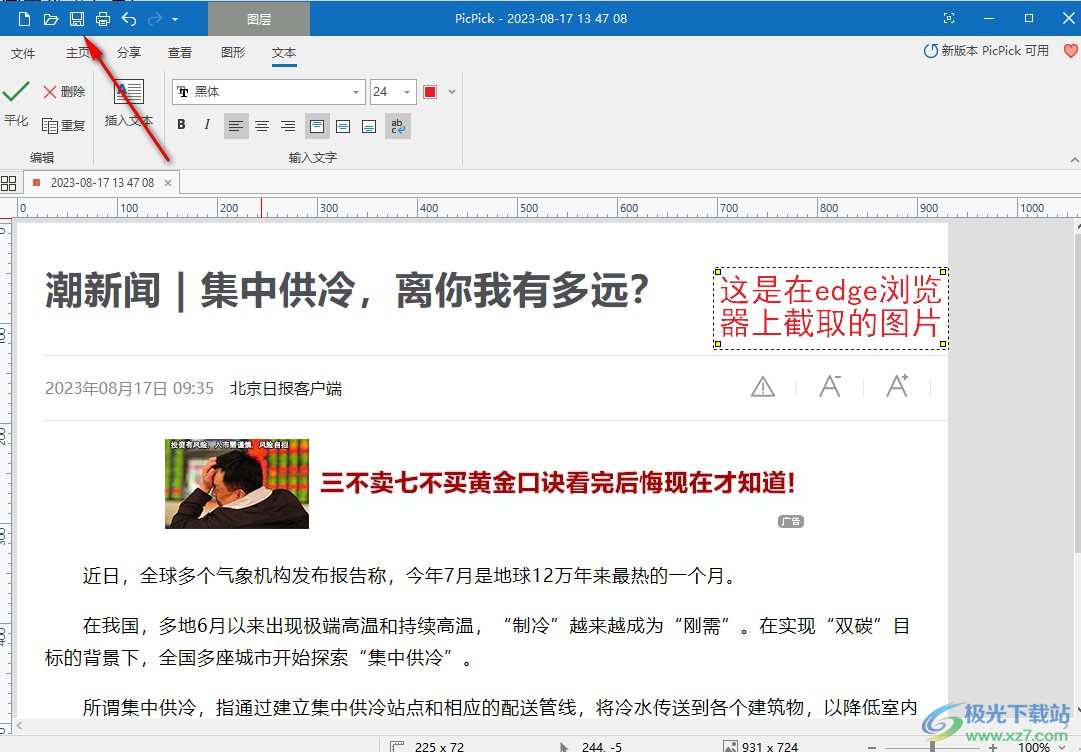
以上就是关于如何使用picpick在图片上编辑文字的具体操作方法,一般我们在操作电脑的时候,使用截图工具是非常频繁的,大家可以通过截图工具将自己需要的内容进行截图操作,那么也可以使用picpick进行截图设置,感兴趣的话可以操作试试。

大小:14.69 MB版本:v5.1.1.0 多语言绿色版环境:WinAll, WinXP, Win7, Win10
- 进入下载

网友评论